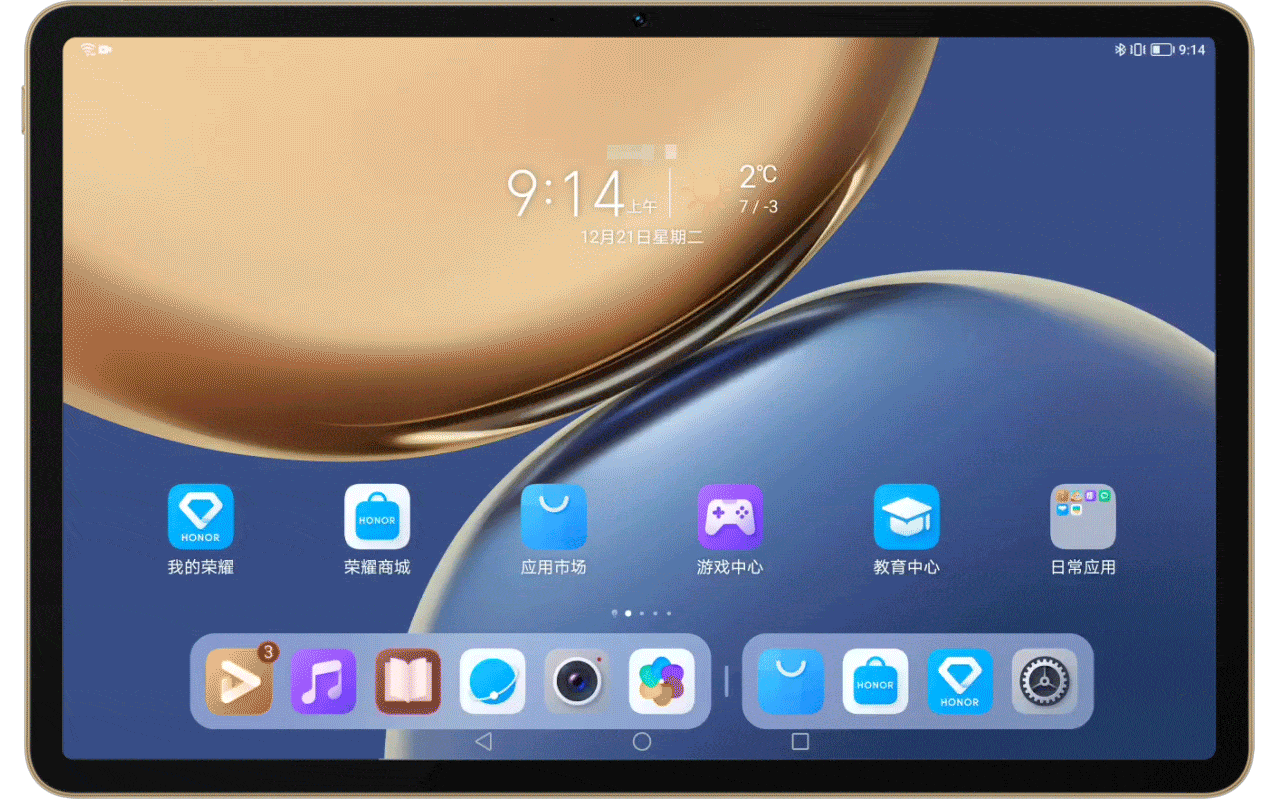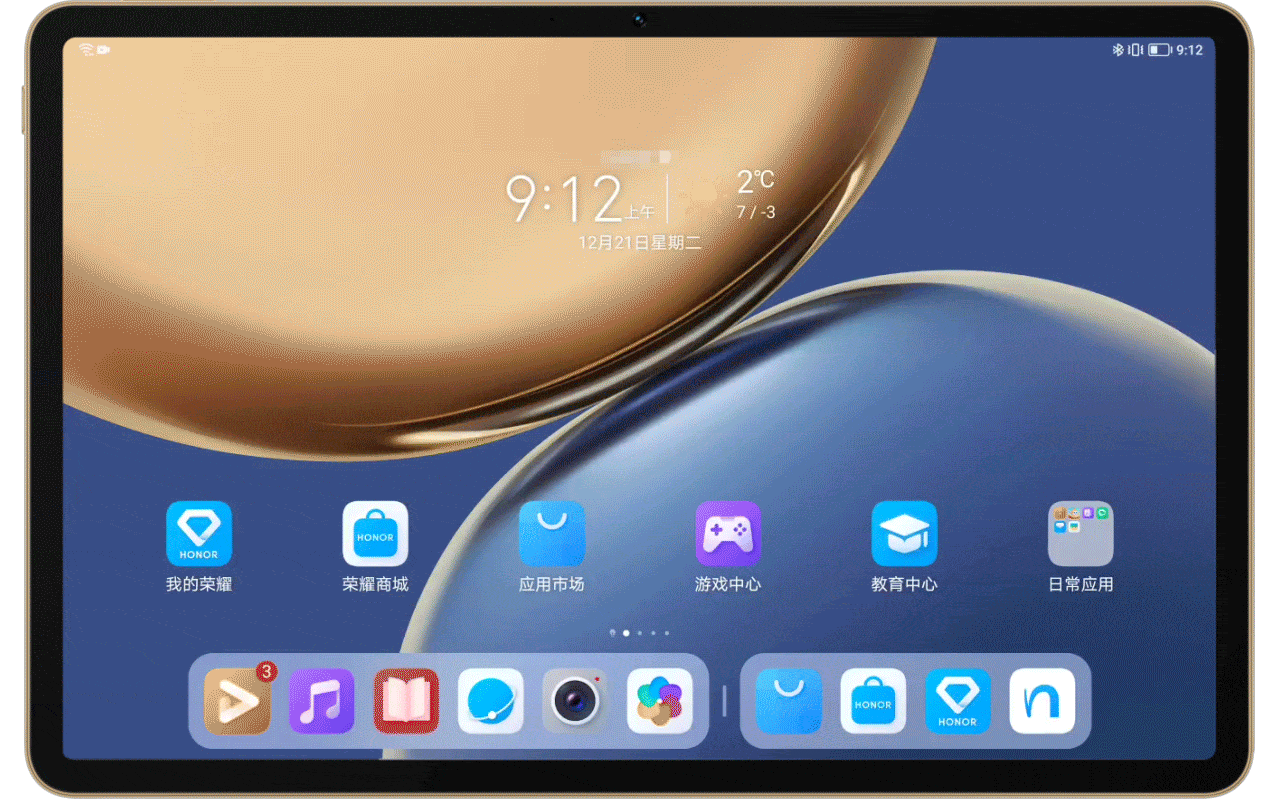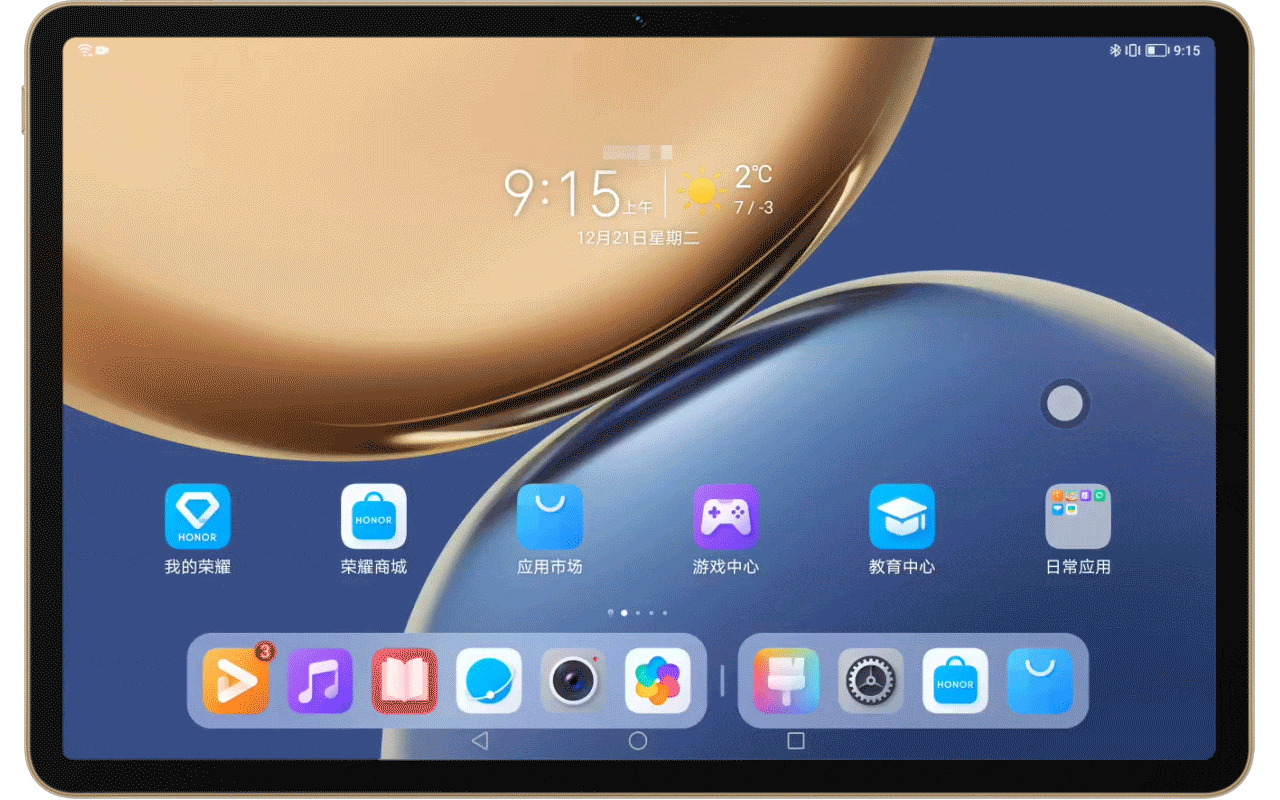看视频时突然收到消息,想要回复设备突然卡住;购物时想浏览商品详情,点了几次却没反应,平板久用之后,偶尔出现的小卡顿影响使用体验?别着急,6个方案帮你告别卡顿,畅快玩机。


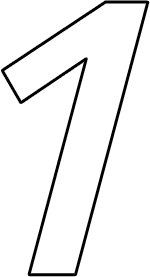
清理后台
运行的应用
运行的应用
平板同时运行了较多应用,可能会因为运行内存不足而卡顿。进入任务界面,清理后台运行程序即可。使用的系统导航方式不同,操作方法也有所区别:
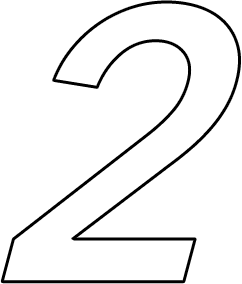
清理
存储空间
存储空间
如果平板已经使用了较长时间,且下载的应用较多,会产生大量的无用文件,影响系统性能,建议按照下列操作定期清理存储空间。
1. 操作系统为Magic UI 4.0时,打开桌面平板管家;操作系统为Magic UI 5.0时,打开桌面系统管家;
2. 在清理加速>推荐清理中查看可清理的数据,选择删除无用数据,保证存储内存充足。
1. 操作系统为Magic UI 4.0时,打开桌面平板管家;操作系统为Magic UI 5.0时,打开桌面系统管家;
2. 在清理加速>推荐清理中查看可清理的数据,选择删除无用数据,保证存储内存充足。
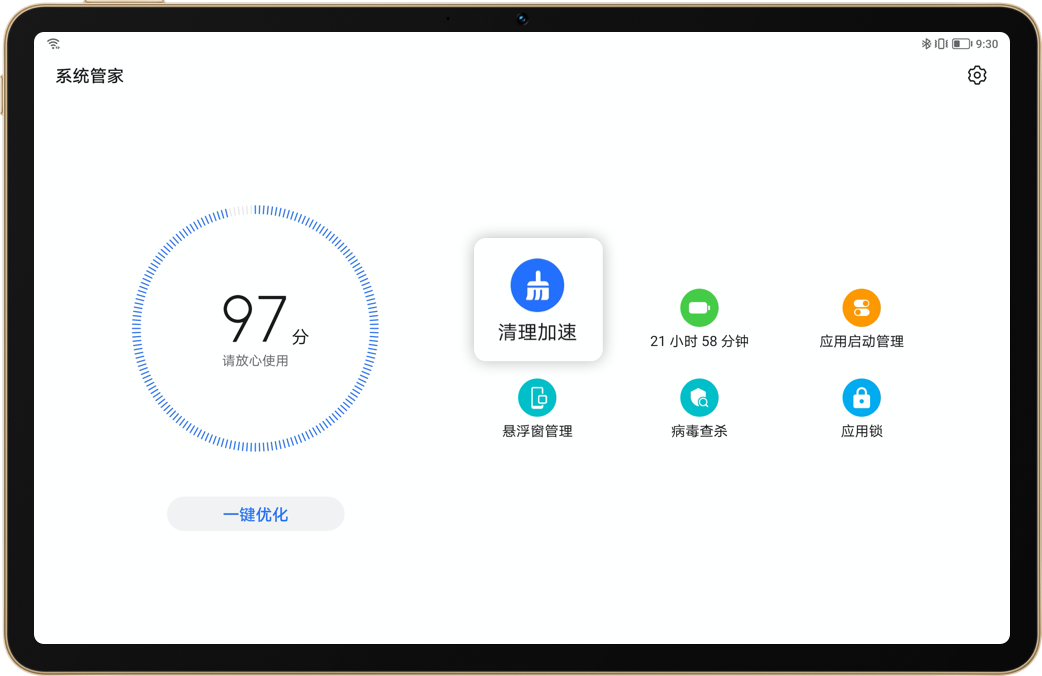
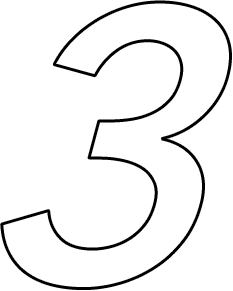
重启平板
清理缓存
清理缓存
平板长时间处于开机状态,会产生大量的缓存文件导致卡顿。重启平板可帮助清理缓存文件,保障流畅的使用体验。
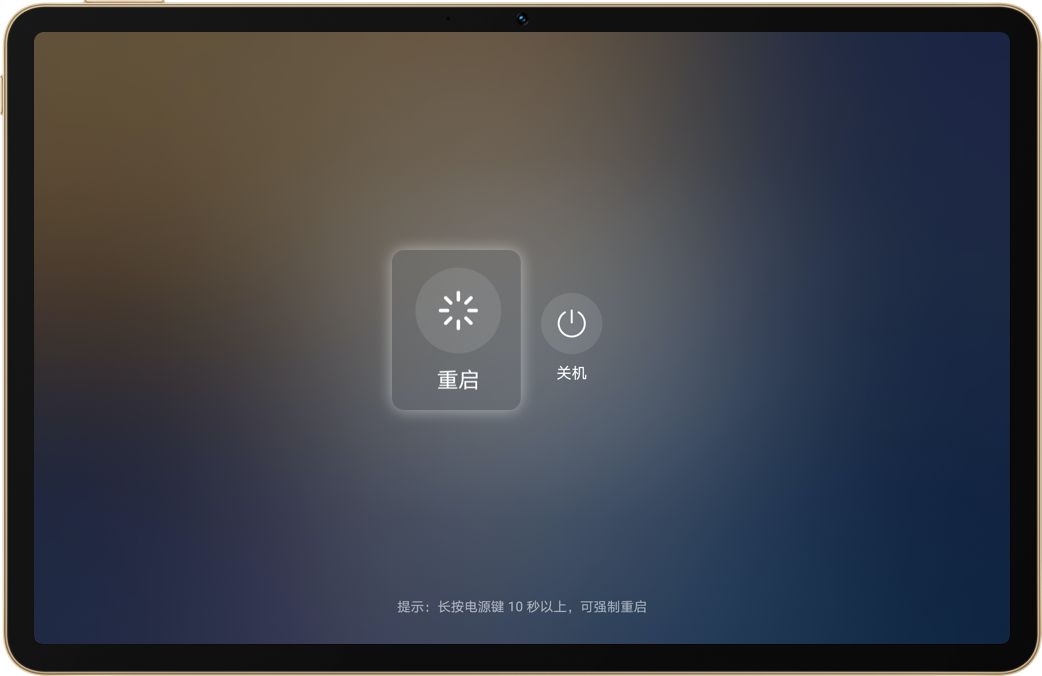

及时为
设备充电
设备充电
开启省电模式,或平板电量低于10%时,系统会降低平板性能来保证续航,导致卡顿。此时可关闭省电模式,并及时给平板充电,让平板保持充足电量。
操作系统为Magic UI 4.0:进入设置>电池,关闭省电模式。
操作系统为Magic UI 5.0:进入设置>电池,关闭低电量模式。
操作系统为Magic UI 4.0:进入设置>电池,关闭省电模式。
操作系统为Magic UI 5.0:进入设置>电池,关闭低电量模式。
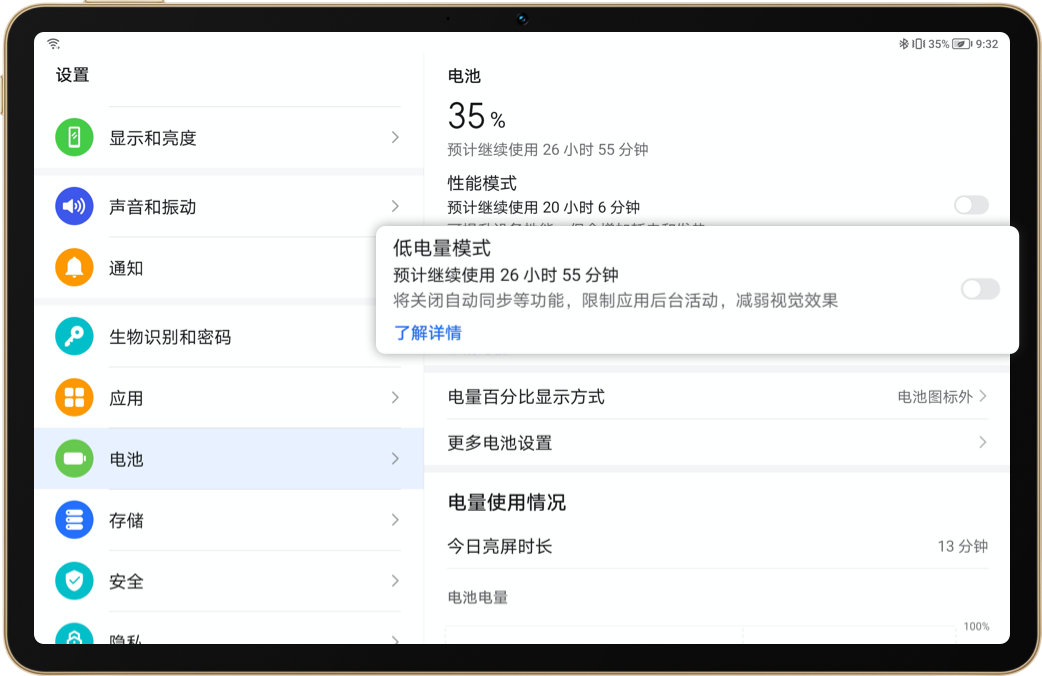
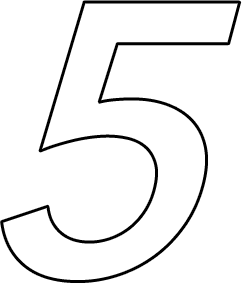
保证
网络稳定
网络稳定
网络信号较弱、网速较低、附近使用网络的人较多时,需要联网的应用可能会出现卡顿。建议使用稳定的无线网络,或前往信号较好的区域。
如需实时查看网速情况,请打开设置,搜索显示实时网速,点击打开显示实时网速开关。
如需实时查看网速情况,请打开设置,搜索显示实时网速,点击打开显示实时网速开关。
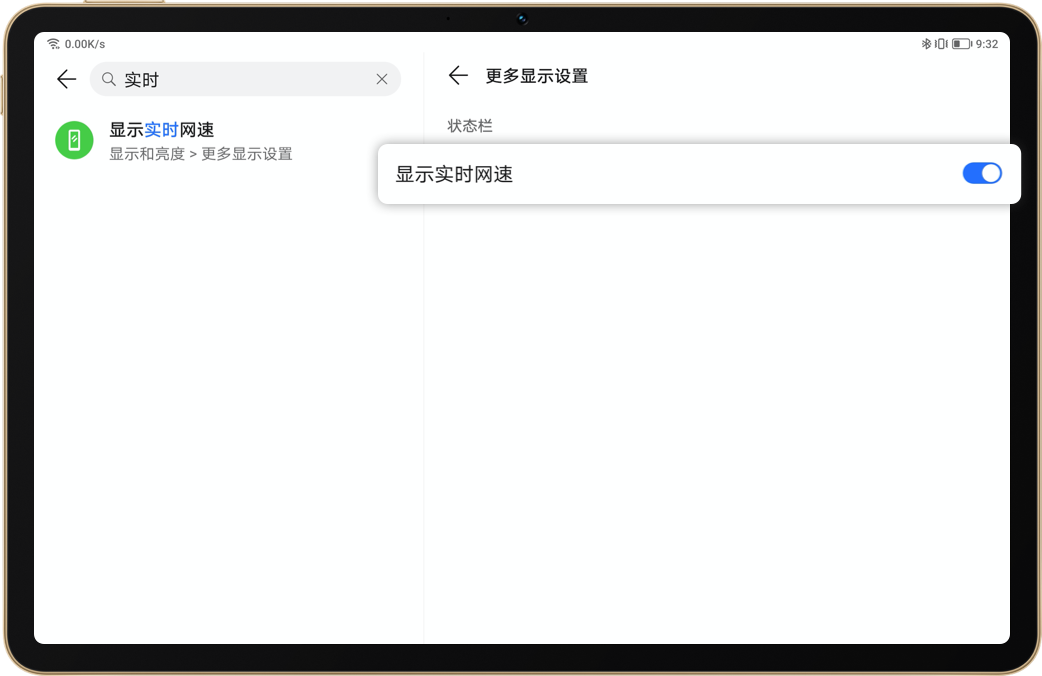
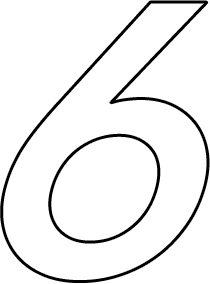
恢复
出厂设置
出厂设置
如果卡顿情况没有明显改善,请在备份重要数据后将平板恢复出厂设置,查看平板是否恢复正常运行。
1. 进入设置>系统和更新>重置>恢复出厂设置>重置平板电脑;
2. 输入锁屏密码,平板会清除数据并自动重启,恢复完成后将自动开机。
1. 进入设置>系统和更新>重置>恢复出厂设置>重置平板电脑;
2. 输入锁屏密码,平板会清除数据并自动重启,恢复完成后将自动开机。
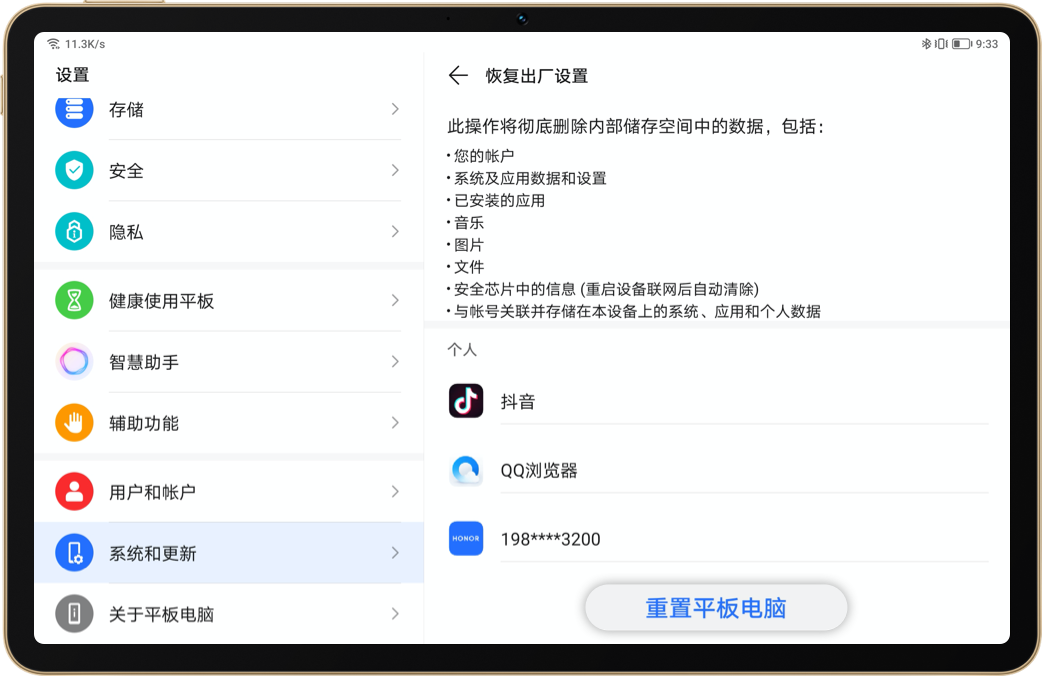
如果以上方式都不奏效,请备份平板数据后,携带相关购机凭证,前往附近的荣耀官方授权服务中心进行检测。
* 以上图片为示例,不同产品可能稍有差别,请以实际使用情况为准。
轻松应对卡顿问题,
让荣耀平板继续带给你好玩又好用的体验。
让荣耀平板继续带给你好玩又好用的体验。

 ,点击
,点击 清理。
清理。